Come installare qualsiasi app sul vostro smartwatch Android Wear
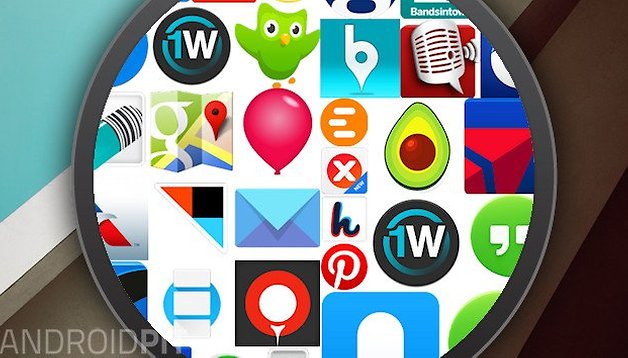

Più passa il tempo e maggiore diventa il numero di applicazioni disponibili per gli smartwatch che montano Android Wear, il sistema operativo Google dedicato ai dispositivi indossabili. Attualmente sono presenti una sessantina di app sul Play Store, una quantità discreta, ma imparagonabile rispetto all’universo di applicazioni disponibili in generale. Grazie a questo articolo impareremo ad installare qualsiasi app sullo smartwatch: giochi, launcher, emulatori… qualsiasi cosa vi passi per la testa, in puro stile Android!
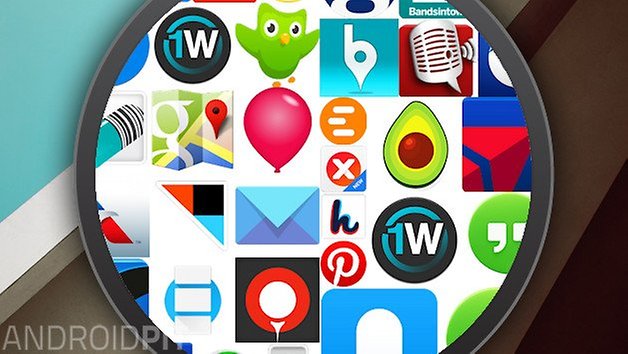
Attenzione: nonostante le procedure che vi indichiamo vengano sempre controllate per garantirvi la massima sicurezza, qualsiasi operazione che abbia a che fare con il root può potenzialmente causare problemi. Se sfortunatamente doveste riscontrare un malfunzionamento, faremo di tutto per cercare di risolvere nel migliore dei modi, tuttavia non ci riterremo responsabili.
Naturalmente, proprio come per gli smartphone, è difficile trovare due smartwatch identici tra loro, dato che ogni produttore ci mette del suo per personalizzare il SO. Per questo motivo non esiste una sola procedura possibile e vi toccherà andare per tentativi.
Inoltre, le applicazioni che non fanno parte della lista ufficiale non sono ottimizzate per gli schermi degli smartwatch, ma proveremo a risolvere con un trucchetto. Tenete presente, infine, che il sistema Android Wear è semplificato rispetto ad Android “classico” e non contiene tutte le funzioni (API) che potrebbero essere necessarie al funzionamento di alcune applicazioni.
Requisiti
- File APK delle app Android: per poter installare una qualsiasi applicazione sul nostro smartwatch, è necessario ottenere il file APK che la “contiene” (un po’ come i file EXE che contengono i programmi Windows). Ci sono diversi modi per ottenere gli APK, dai market alternativi come Aptoide al cercare il titolo dell’app seguito da “apk” o “download apk” (ancora meglio se specificate la versione dell’app) su Google. Consiglio di scaricare gli APK dal computer per due motivi: l’antivirus sul vostro PC filtrerà i possibili malware e la versione “desktop” dei siti contiene meno pubblicità e tasti di download fasulli.
- Come installare APK esterni al Play Store
- Pacchetto ADB: i file ADB sono necessari al computer per eseguire diverse operazioni sui dispositivi Android; nel nostro caso ci interessa per installare file APK. Scaricate l’installatore togliendo la spunta da "download with..." e cliccando il pulsante "Download Now". Aprite il file e selezionate il percorso in cui volete che venga creata la cartella con i file ADB.
- Debug USB attivo: per consentire la comunicazione avanzata con il computer tramite ADB, dovremo attivare l’opzione debug USB sul nostro smartwatch. Questa opzione si trova nelle Opzioni sviluppatore, una sezione nascosta all’interno delle Impostazioni. Per attivare l’opzione dovremo quindi prima visualizzare tale sezione premendo ripetutamente la voce “Versione build” dentro Impostazioni > Informazioni.
- Le opzioni sviluppatore nel dettaglio
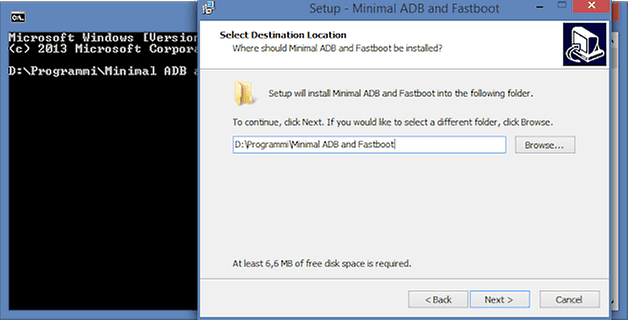
Procedura 1
Questa è la procedura più veloce, nonché la prima che vi consiglio di seguire:
- Collegate lo smartwatch al computer.
- Aprite la console cliccando il collegamento “Minimal ADB and Fastboot” (se avete scelto di crearlo durante l’installazione dei file ADB), eseguendo il file “py_cmd.exe” dentro la cartella ADB o manualmente, facendo click destro in uno spazio vuoto della cartella mentre premete il tasto Maiuscolo e selezionando “Apri finestra di comando qui”.
- Controllate che il dispositivo venga riconosciuto correttamente dal computer, digitando “adb devices” nella console e premendo invio. Se richiesto, consentite l’associazione dalla finestra comparsa sul vostro smartwatch. Capirete che tutto è a posto se la console mostrerà un codice alfanumerico.
- Per facilitarvi la vita, rinominate i file APK delle applicazioni Android che volete installare sullo smartwatch con un testo breve e senza simboli, dopodiché spostateli nella cartella “Minimal ADB and Fastboot” (in cui sono contenuti i file ADB). Altrimenti lasciatele dove sono e anteponete il percorso dell’APK nel comando successivo.
- Tornate alla console e digitate “adb install nome.apk” (o “adb install percorso\nome.apk”) in cui ovviamente dovrete sostituire “nome” con il nome dell’applicazione. Premete invio ed attendete il processo di installazione. Se tutto è andato a buon fine, comparirà la scritta “Success” nella console e troverete l’applicazione sul vostro smartwatch.
- Android Wiki - tutti i termini che dovete conoscere
- Come attivare il Debug USB su qualsiasi dispositivo
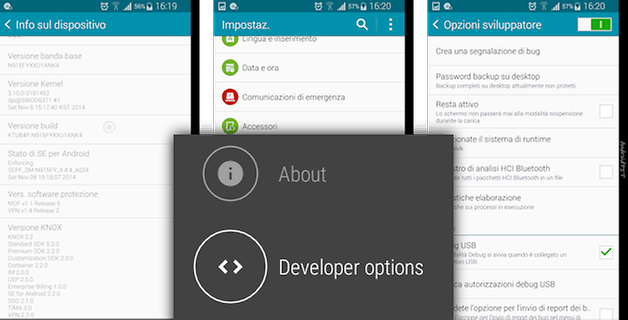
Procedura 2
Se la prima procedura non ha avuto esiti positivi, tentiamo questa strada che prevede di usare uno smartphone o un tablet come ponte tra il PC e lo smartwatch:
- Attivate l’opzione debug USB sia sullo smartwatch, sia sullo smartphone o tablet con cui effettuerete l’accoppiamento.
- Oltre al debug USB, attivate anche l’opzione “debug tramite Bluetooth” dalle Opzioni sviluppatore dello smartwatch e dall’app Android Wear sul dispositivo accoppiato.
- Accoppiate lo smartwatch al vostro smartphone o tablet, dopodiché collegate il dispositivo accoppiato al vostro computer.
- Verificate la connessione come prima, digitando “adb devices” e premendo invio.
- Se vedete il codice alfanumerico, continuate inserendo questi due comandi che creeranno il ponte di collegamento tra smartwatch, dispositivo e computer: digitate “adb forward tcp:6666 localabstract:/adb-hub”, premete invio e digitate “adb connect localhost:6666”.
- Alla fine di questi due comandi, verificate il collegamento digitando nuovamente “adb devices” e premendo invio. Questa volta dovrete vedere anche la riga “localhost:6666” per poter continuare.
- Potrete finalmente installare un’applicazione digitando il comando “adb -e install nome.apk”.
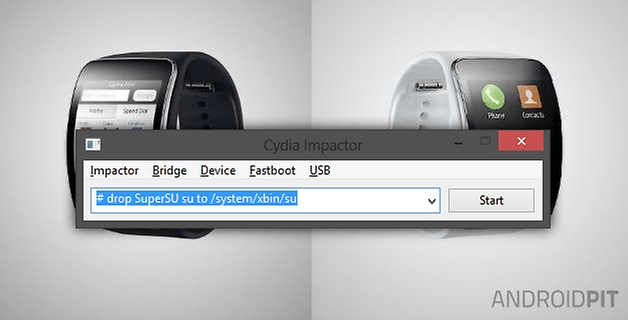
Procedura 3
Se nessuna delle due procedure ha funzionato per il vostro smartwatch, non vi resta che tentare col root. Cercate un metodo per ottenere i permessi di root sul vostro dispositivo, che preveda l’utilizzo di tool specifici come Cydia Impactor. Consiglio di iniziare da XDA: se esiste una procedura di root, XDA ha una guida passo passo. Una volta ottenuti i permessi di root potrete installare applicazioni in semplicità sul vostro smartwatch utilizzando appositi programmi per computer come Wondershare Mobile Go.
Ottimizzare lo schermo
Come vi ho anticipato all’inizio, alcune app potrebbero presentare problemi di visualizzazione sul vostro smartwatch, data la dimensione ridotta dello schermo. Grazie ad un semplice trucchetto potremo modificare virtualmente il valore usato del sistema che determina la dimensione degli elementi (DPI), ingannando l’interfaccia utente:
- Sempre dalla console, digitate “adb shell wm density” per visualizzare i DPI. Se avete usato la seconda procedura, ricordate di aggiungere “-e” dopo “adb” (in questo caso, “adb -e shell wm density”).
- Per modificare i DPI basta aggiungere il valore desiderato al termine del precedente comando, ad esempio “adb shell wm density 150”. Ricordate che diminuendo i DPI, rimpicciolirete gli elementi dell’interfaccia e viceversa.
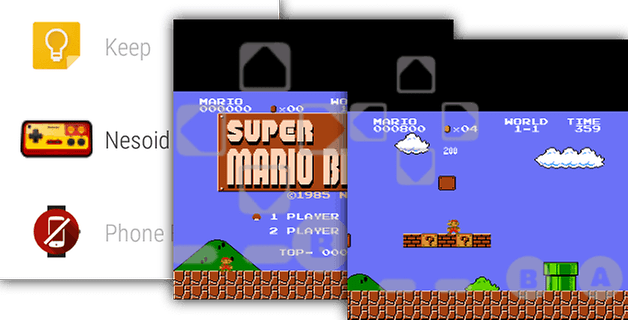
Come trasferire file sullo smartwatch
Alcune app potrebbero avere bisogno di altri file per poter funzionare. Potremo trasferire file in qualsiasi cartella del nostro smartwatch usando il comando “adb push percorso\nome.estensione \destinazione”:
- “percorso” va sostituito con la posizione del file che volete trasferire, cosa che potete evitare se prima lo spostate nella cartella dei file ADB.
- “nome.estensione” va sostituito con nome ed estensione del file, ad esempio “data.obb”.
- “\destinazione” è invece il percorso in cui volete trasferire il file sullo smartwatch, ad esempio “\sdcard\”.
- Come trasferire le applicazioni da un dispositivo Android all'altro
Come chiudere un’app sullo smartwatch
Normalmente vi basterà usare il comando Back di default del vostro smartwatch, come uno swipe dall’alto verso il basso oppure un doppio tap sullo schermo, tuttavia alcune applicazioni non ufficiali potrebbero darvi problemi ed ostinarsi a rimanere in primo piano.
Per forzare la chiusura di queste applicazioni potrete fare uso del comando “adb shell am force-stop package”. “package” corrisponde al nome del pacchetto dell’app, che potrete conoscere grazie al comando “adb shell ps”. Già che ci siete potreste decidere di disinstallare un’applicazione che non funziona bene sul vostro smartwatch: potrete farlo in velocità digitando il comando “adb uninstall package”.
Con pochi e semplici passaggi ora siete in grado di usare qualsiasi applicazione sul vostro smartwatch, proprio come su ogni altro dispositivo Android! Quali app non ufficiali avete deciso di installare?


Con la versione Wear Os 2.1 il metodo più semplice per installare una APK sulllo smartwatch credo sia di installarla sullo smartphone poi andare su Google Play dell'orologio quindi nei menù sotto ->app sul telefono->installa
Io ho problemi nel trasferire i file sul mio wear. Mi dice che il file system è in sola lettura....come posso risolvere?
Stesso problema, sony smartwatch 3, anzi addirittura adesso mi da sempre host disconnesso, ho dovuto formattare lo smartwatch
Ciao Alexandre come hai fatto a formattare lo smartwatch3